Windows/XAMPP/Eclipseでバーチャルホストを使って複数の開発環境を構築する方法についての解説します。
開発しやすいようにGitやEclipseのディレクトリ構成のまま構築します。
XAMPP環境の構築については、こちらの記事が参考になります。
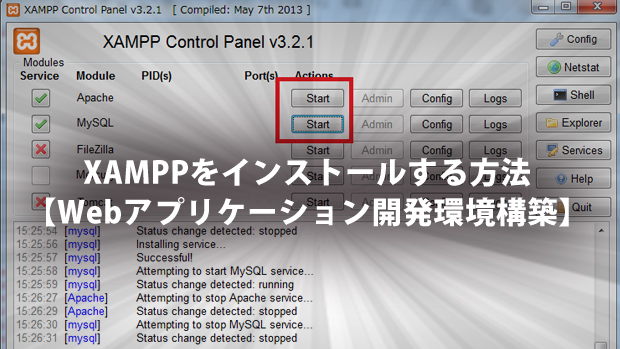
Macは下記の記事をご覧ください。

ワークスペースのシンボリックリンクを貼る
XAMPP上でアプリケーションを動作させるには、XAMPPの公開ディレクトリにアプリケーションを配置する必要があります。
でも、Eclipseのプロジェクトはワークスペースのディレクトリに配置していますし、Gitを使っていたらソースファイルはGitのディレクトリに置かれてますよね。
これをわざわざコピーして、XAMPPの環境へデプロイなんて面倒です。
プロジェクトを配置しているフォルダ構成をそのままに、XAMPPにも公開出来る方法があります。
方法は簡単でシンボリックリンクを貼ればOK。
シンボリックリンクの作成は下記のコマンドをコマンドプロンプトで実行します。
mklink /d [リンク作成ディレクトリ] [リンク先]
例えば、
XAMPP公開ディレクトリが
D:\xampp\htdocs
アプリケーションディレクトリ
D:\git\sample_project
だった場合は、下記のようなコマンドになります。
mklink /d D:\xampp\htdocs\sample_project D:\git\sample_project
実行したら、リンクが出来ているか確認してみましょう。
XAMPPのバーチャルホストを設定
XAMPPの設定ファイルを編集します。
httpd-vhosts.confの編集
httpd-vhosts.confを編集します。
ディレクトリは下記です。
[xamppインストールディレクトリ]\apache\conf\extra\httpd-vhosts.conf
下記のコメントアウトを解除します。(##を削除する)
##NameVirtualHost *:80下記を追加します。(ドメイン名はsample_projectとしています)
<VirtualHost *:80>
DocumentRoot "D:\xampp\htdocs\sample_project"
ServerName sample_project
</VirtualHost>hostsを追加
ホスト名をを設定します。
C:\Windows\System32\drivers\etc\hosts
を編集します。
パーミッションで上書きが出来なくなっているので、メモアプリを管理者権限で起動して編集しましょう。
下記を追加します。
127.0.0.1 localhost.sample_project以上で、設定は完了です。
下記のURLでアクセス出来れば成功です。
http://localhost.sample_project/
まとめ
これで、ローカルの開発環境に複数のプロジェクトを立ち上げる事が出来ます。
シンボリックリンクを貼ることで、Eclipse等で修正した内容が即座に反映されるので開発も楽になります。
少しでも参考になれば幸いです。
最後までお読み頂きありがとうございました。




